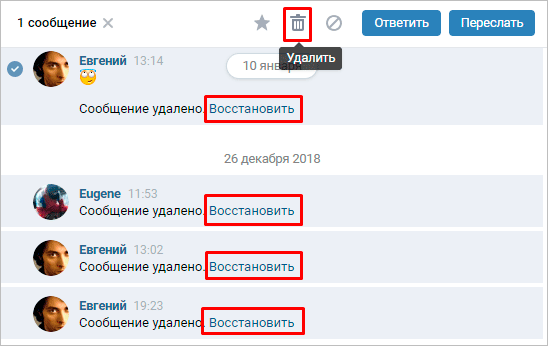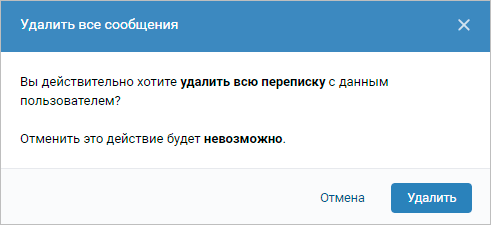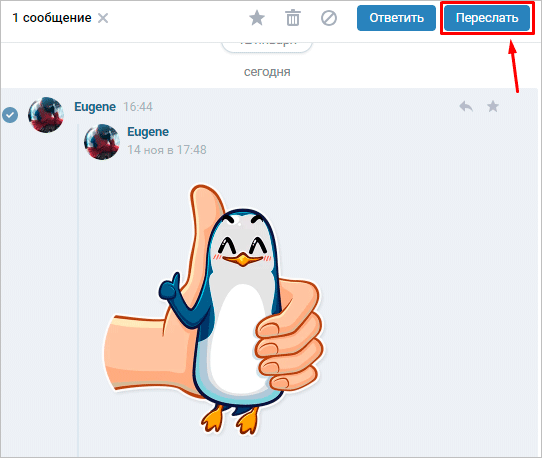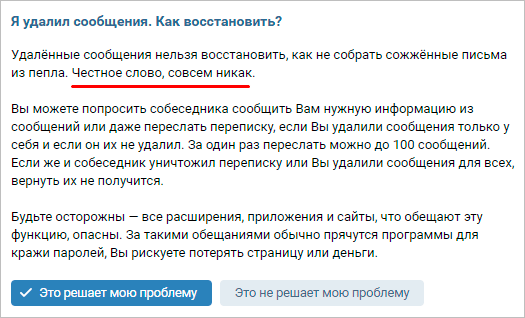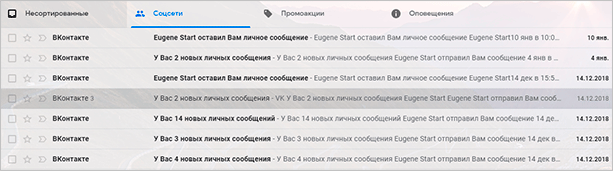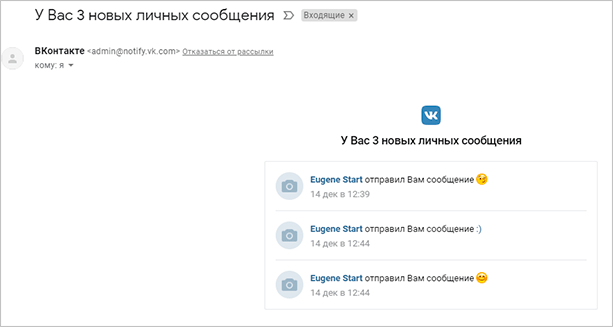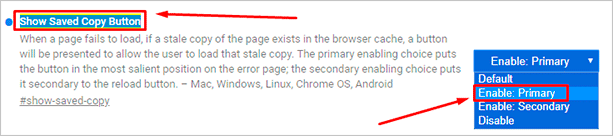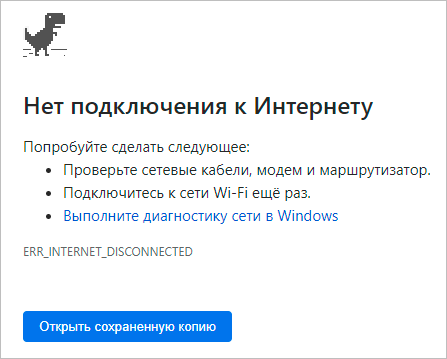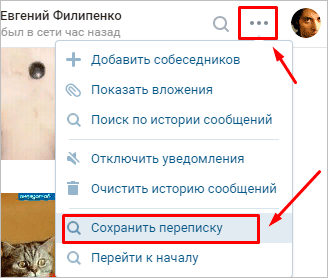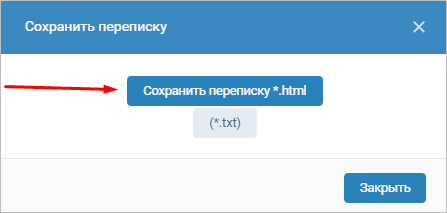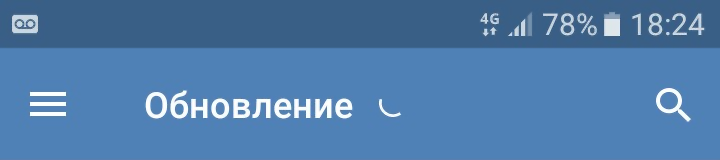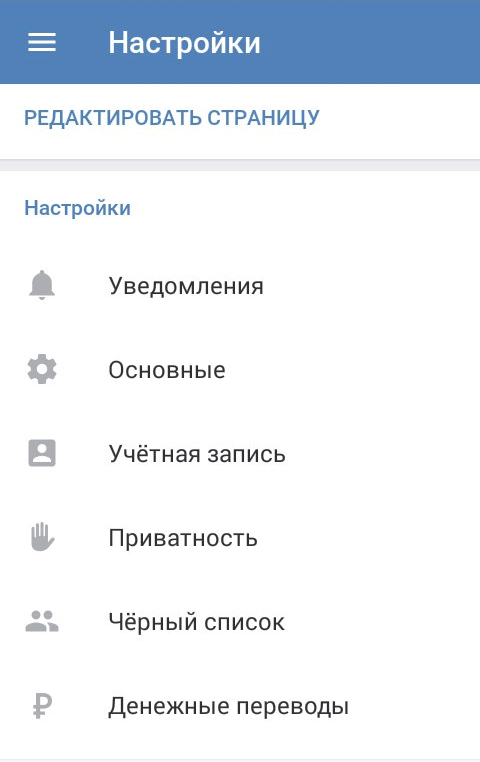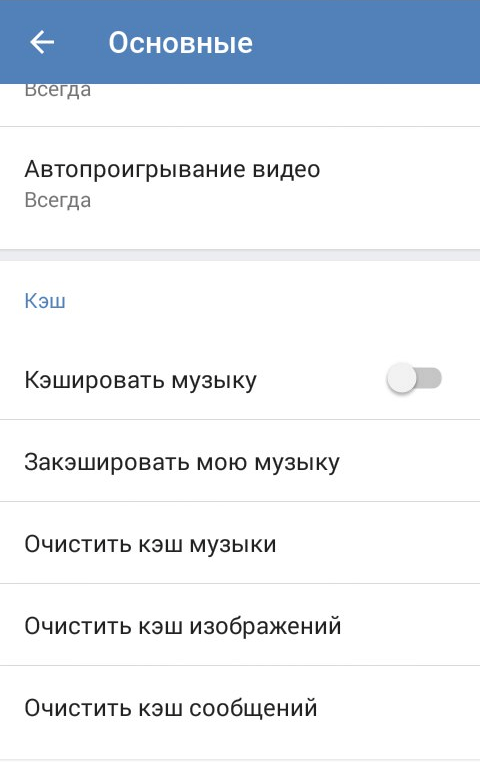что делать если удалились сообщения в вк
Как легко восстановить удаленные сообщения ВКонтакте: 6 безотказных способов
Здравствуйте! Рад приветствовать вас на блоге iklife.ru.
Сегодня поднимем немного болезненную для пользователей тему, а именно, как восстановить удаленные сообщения в ВК. Некоторые люди пользуются своим аккаунтом в социальной сети уже много лет, и для них потеря некоторых писем или целой переписки может обернуться трагедией. Не спешите расстраиваться – есть множество способов восстановления утраченных сообщений.
Мгновенное восстановление
Вернуть стертое сообщение ВКонтакте можно очень быстро. Самый простой способ – это мгновенное восстановление. Но его можно использовать только в том случае, если вы случайно удалили сообщение и тут же решили его вернуть.
Сразу после того, как вы выделили одно или несколько сообщений и нажали на значок корзины, на месте стертого послания появится уведомление об удалении и ссылка, нажав на которую можно вернуть сообщение обратно.
Учтите, что вы можете отметить сразу несколько десятков, сотен и даже тысяч сообщений и стереть их одним нажатием, а вот восстанавливать их придется по одному, так как функции массового восстановления в ВК не предусмотрено.
Есть очень важный момент – ссылка для восстановления пропадет, как только вы перейдете на другую страницу, а также обновите или закроете текущую. При этом переходить в другие беседы и диалоги можно – в этом случае ссылка останется на месте.
У этого способа есть еще пара особенностей:
Помощь друга
В том случае, когда удаленные сообщения понадобились вам спустя время, или вы обновили страницу и больше не можете использовать мгновенное восстановление, стоит обратиться за помощью к вашему собеседнику. Дело в том, что переписка сохраняется у всех участников диалога или беседы, поэтому даже если вы стерли все сообщения, то их копия все равно останется у вашего товарища.
Попросите друга выделить и переслать необходимые сообщения. Отправить сразу весь диалог нельзя, поэтому товарищу придется вручную выделять все сообщения и пересылать их вам.
В этом методе так же, как и в предыдущем, есть небольшая оговорка. Любой пользователь в течение суток может удалить отправленное им сообщение у себя и у человека, которому его отправил. Если вы стерли сообщение и для собеседника, то, соответственно, он не сможет переслать его вам.
Обращение в техподдержку
Если друг тоже удалил сообщения или по каким-то другим причинам не отправил вам историю переписки, то можно попросить помощи у техподдержки.
В разделе “Помощь” есть записи о восстановлении диалога, фотографий и других материалов со страницы, в которых на вопрос о том, как восстановить удаленные сообщения, дан недвусмысленный ответ – никак. Однако интернет пестрит статьями о том, что техподдержка все-таки помогает с решением этой проблемы. Попробуем разобраться.
Согласно информации, опубликованной администрацией ВКонтакте, соцсеть занесена в реестр организаторов распространения информации в интернете. Это значит, что ВК попадает под действие п. 3 статьи 10.1 Федерального закона “Об информации, информационных технологиях и о защите информации”. Закон гласит, что организатор распространения информации в сети Интернет (в нашем случае соцсеть ВКонтакте) обязан хранить переписку граждан России в течение полугода.
Получается, что сообщение будет храниться на сервере социальной сети 6 месяцев, даже если вы его удалили. Отсюда можно сделать вывод, что обращаться в техподдержку с просьбой восстановления сообщений все-таки нужно. Возможно, у соцсети нет функционала, чтобы вернуть переписку обратно в диалог, но прислать хранящиеся на сервере сообщения хотя бы в текстовом файле агент поддержки может.
Уведомления на почте и SMS
Пользователи, которые беспокоятся о безопасности своего профиля ВКонтакте, часто подключают различные уведомления вроде предупреждений о входе в аккаунт, оповещений на почту и телефон о новых сообщениях и других событиях в соцсети.
Если вы один из таких предусмотрительных юзеров, то можете зайти на почту и поискать нужное письмо или же покопаться в истории SMS-оповещений от ВК в телефоне. Скорее всего, корреспонденции будет очень много. Ваши даже примерные воспоминания о содержании сообщения или дата его отправки очень ускорят поиск нужного письма.
Вы сможете воспользоваться поиском по содержанию – введите хотя бы одно слово из искомого сообщения, и почтовый сервис или смартфон найдут необходимое письмо.
К сожалению, и у этого способа есть изъяны. Оповещения приходят только о входящих сообщениях. Если вы ищете послание, которое было отправлено вами, то ни на почте, ни в SMS вы его не найдете.
Проверка кэша
Каждый браузер кэширует некоторые файлы с посещаемых пользователем сайтов. Этот процесс сохранения данных на компьютер позволяет каждый раз не загружать информацию с веб-сервера, а использовать уже имеющиеся файлы. Это значительно сокращает время загрузки сайта.
Вы можете использовать эту особенность сайта, чтобы найти не очень старые сообщения. Эту операцию удастся провернуть только в том случае, если в настройках браузера не включена автоматическая очистка кэша, и вы самостоятельно не удаляли его в последнее время.
Процесс поиска и просмотра кэша в разных браузерах имеет значительные отличия, так что это уже тема отдельной статьи. Сейчас коротко разберем процесс чтения кэшированных страниц на примере популярного обозревателя Google Chrome.
Первым делом вам нужно отключить интернет. Так вы не дадите браузеру перезаписать кэш. После этого перейдите на страницу с экспериментальными настройками (chrome://flags/#show-saved-copy) и в пункте “Show Saved Copy Button” установите значение переключателя в положение “Enable: Primary”. Эта опция добавляет возможность просмотра кэшированных страниц при отсутствии интернета.
Все еще не включая интернет, перейдите на страницу со списком диалогов ВКонтакте. Так как интернет у вас выключен, необходимо скопировать ссылку заранее. Можете также использовать вот этот URL – https://vk.com/im?peers.
На знакомой многим странице с динозавриком и уведомлением об отсутствии интернета вы увидите кнопку “Открыть сохраненную копию”. Нажмите на нее и вы попадете на страницу диалогов, которая хранится в кэше браузера. Отсутствие кнопки на странице означает, что она не кэшировалась, и сохраненной копии на вашем компьютере нет. В таком случае попробуйте использовать любой другой приведенный в статье способ.
Архив с данными о профиле ВКонтакте
Как я уже упоминал выше, социальная сеть ВКонтакте, как и другие соцсети, работающие в России, собирают информацию о своих пользователях и хранят ее в течение 6 – 12 месяцев с момента получения. К этому их обязывает действующее законодательство РФ. Это означает, что входящее и исходящее сообщение будет храниться на сервере ВК еще полгода с момента его отправки, даже если получатель и отправитель удалили это сообщение.
В ноябре 2018 года на фоне некоторого недовольства пользователей тем, что они не могут узнать, какая информация о них хранится на сервере социальной сети и передается третьим лицам, ВКонтакте появилась возможность получения всех данных вашего профиля, которые есть в соцсети.
Прочитать детальную информацию о собираемой информации и скачать архив со всеми вашими данными (в том числе и с сообщениями) можно на специальной странице ВКонтакте. Пролистайте текст о порядке управления данными – под ним вы найдете кнопку “Запросить архив”. Кликните на нее, чтобы отправить запрос на получение необходимых материалов.
Перед вами откроется окно, в котором необходимо галочкой отметить данные, которые вас интересуют. Если вам нужны исключительно сообщения, то снимите остальные отметки и нажмите кнопку “Отправить запрос”. ВКонтакте беспокоится о том, чтобы информация о вас не попала в руки злоумышленников, поэтому действие нужно будет подтвердить введением пароля от вашего аккаунта.
Несмотря на то, что в окне отправки запроса указано время ожидания около 10 минут, ссылка на архив с данными обычно приходит в течение нескольких часов. Вы получите оповещение и личное сообщение от администрации соцсети, когда ссылка на скачивание будет сформирована. В целях безопасности время скачивания файла с информацией ограничено – через несколько дней ссылка станет неактивной.
После скачивания распакуйте архив. Все папки и файлы имеют англоязычные названия, но для понимания, что и где искать, достаточно базовых знаний языка или навыков работы с онлайн-переводчиком.
Посмотреть список всех ваших диалогов и бесед можно в директории “messages”. Названия папок соответствуют ID человека, переписка с которым хранится внутри. В нижней части списка размещены каталоги, названия которых начинаются с цифр “200000” или других, которые явно не соответствуют идентификатору пользователя ВК.
Так обозначаются беседы, в которых вы когда-либо участвовали. Чтобы прочитать сообщения, откройте папку с нужным ID и запустите файл, который находится внутри.
Создание резервной копии с помощью VkOpt
Во избежание в будущем похожей проблемы, связанной со случайным удалением переписки ВКонтакте, попробуйте использовать расширение для браузеров VkOpt. Среди его многочисленных функций есть инструмент для создания резервной копии сообщений на компьютере.
После установки дополнения в меню управления диалогом появятся новые возможности. Зайдите в беседу или диалог, резервную копию которого вы хотите сделать. Наведите курсор на три точки и во всплывающем меню выберите пункт “Сохранить переписку”.
На выбор предлагается два формата для сохранения сообщений: текстовый формат (*.txt) и формат веб-страницы (*.html). Я рекомендую сохранять именно в html – такой формат удобнее читать, и вы сможете открывать изображения и прослушивать музыку из сохраненного диалога.
VkOpt потребуется некоторое время, чтобы подготовить массив для скачивания. Спустя несколько секунд вам будет предложено выбрать имя файла и место для его хранения на вашем компьютере. После сохранения вы сможете в любой момент открыть и перечитать документ с вашей перепиской.
Неудобства создания резервной копии с помощью VkOpt заключаются в том, что нельзя создать резервную копию сразу всех диалогов и бесед – приходится сохранять каждую переписку отдельно. Также придется регулярно обновлять скачанный файл, чтобы добавить новые сообщения, которые появились после последнего резервного копирования.
Заключение
Каждый из описанных выше способов проверен на работоспособность, но не каждый из них подойдет под ваш конкретный случай. Поэтому поочередно пробуйте каждый из вариантов восстановления, пока не доберетесь до того, что вернет пропавшие сообщения.
На этом у меня все. Очень надеюсь, что статья оказалась полезной для вас. Напишите в комментариях, какой из предложенных способов оказался самым удобным и помог решить вашу проблему.
До встречи на страницах блога iklife.ru!
Более 5 лет работаю удаленно. За это время изучил более 10 направлений работы в интернете. В 8 из них успел поработать.
Слежу за новостями, обновлениями и трендами социальных сетей. Пишу статьи, в которых делюсь своим опытом и наблюдениями.
5 способов посмотреть удаленные сообщения ВКонтакте
Соцсеть ВКонтакте годами хранит нашу личную переписку, однако никто не застрахован от самого страшного. Представьте, что ваш “почтовый ящик” ВК однажды опустел. Полностью. А там лежало очень важное сообщение.
Нет, глюки сервиса и хакеры здесь ни при чем — переписку удаляют сами пользователи. А потом пытаются ее спасти. Если не знать секретов, как это сделать, шансы на успех невелики. Но мы расскажем, как справиться с бедой без особых усилий.
Когда можно и когда нельзя восстановить переписку
Посмотреть удаленные сообщения в ВК чаще можно, если:
Во всех остальных случаях восстановление, увы, невозможно.
Возвращаем сообщения средствами ВК
Что нужно сделать в первую очередь
Самый простой способ – воспользоваться функцией «Восстановить», нажав одноименную кнопку на месте удаленного сообщения. Это работает, если после удаления страница не обновлялась и не закрывалась.
! Однако если вы удалили сообщение и обновили диалог, то такой вариант вам не подойдет.
Ваш собеседник не будет видеть ваши действия с перепиской.
Функция восстановления удаленных сообщений доступна только для пользователей компьютеров. Если вы переписывались с помощью планшета или смартфона, восстановить диалог также не получится.
Второй способ
Попробуйте обратиться в службу техподдержки ВК. Для этого зайдите в раздел «Помощь» и посмотрите ответы на часто встречающиеся вопросы. Если такой темы еще не было, создайте новый вопрос и отправьте его в адрес поддержки.
Зачастую техподдержка советует попросить собеседника переслать вам эти сообщения снова, так как при удалении переписки они стираются только у вас. Но и это возможно лишь в том случае, если вы не нажали кнопку «Удалить для всех».
Третий способ
Восстановить удаленную переписку “из небытия” намного труднее, чем из резервной копии, которая была создана заранее. Чтобы в дальнейшем не сталкиваться с такими проблемами, свяжите страницу со своей электронной почтой в настройках аккаунта. После этого все сообщения ВК будут автоматически пересылаться вам на email.
Чтобы быстрее найти интересующее письмо в почтовом ящике, впишите в поисковую строку имя вашего собеседника.
Другие способы восстановления переписки
Расширение VkOpt
До недавнего времени для восстановления удаленных бесед юзеры ВК использовали расширение VkOpt, которое поддерживают многие браузеры.
Сейчас VkOpt предлагает лишь резервирование данных — сохранение диалогов. Чтобы его включить, откройте меню расширения и нажмите «Сохранить переписку», выбрав желаемый формат. Информация будет сохраняться на жестком диске компьютера.
Восстанавливаем удаленные данные из кэша браузера
Если вышеперечисленные методы не помогли, можно попробовать еще один – попытаться восстановить переписку из кэша браузера. Получить доступ к содержимому кэша можно с помощью бесплатного приложения ChromeCacheView от NirSoft. Оно работает со многими популярными браузерами, несмотря на название.
Порядок действий:
Восстановление данных из кэша тоже доступно только пользователям ПК. На мобильных девайсах этот метод, увы, не работает.
Как восстановить сообщения на мобильном устройстве
На мобильных устройствах, поддерживающих Андроид, восстановить утраченную переписку иногда удается с помощью специальной программы Delete Message VKontakte.

Использовать приложение Delete Message VKontakte безопасно, так как оно работает через защищенное соединение с ВК. Все данные пользователя шифруются и передаются только на сервер социальной сети.
Не рекомендуется скачивать программы для восстановления переписки на компьютер или телефон с неизвестных источников. Особенно если они просят указать токен пользователя, что может привести к взлому аккаунтов и краже личных данных.
Пропадают сообщения в контакте на телефоне
Почему пропали сообщения ВКонтакте?
Мало того, что в отправленных и полученных сообщениях у вас могла остаться какая-то значимая информация (хотя мы бы не рекомендовали хранить её там). Неприятность заключается в том, что при таком раскладе зачастую вы не можете отправить и новое сообщение другу. Вернее, надпись «Ваше сообщение отправлено» появится, но по факту друг его не получит. И вы так же не сможете получить послание от других пользователей.
Несмотря на такую неопределённость, волноваться не стоит. Вас не взломали и практически в 100% случаев ваши сообщения вернутся к вам через срок от нескольких минут до 2 – 3 дней.
Когда сообщения в приложении ВК на телефоне не загружаются и не обновляются, это может выглядеть так, как будто они пропали, стерты или просто не грузятся — нет доступа. В диалогах пусто, либо новые сообщения не приходят, приложение показывает только старые. Сообщения не открываются, не отправляются и не принимаются. Постоянно висит «Обновление» и значок загрузки, но диалоги так и не загружаются. Что делать?
Аналогичная ситуация бывает и с комментариями — не открываются комментарии в группе, не видно комментариев к фото и тому подобное. Ниже — варианты решений проблемы.
Решение 1. Очистить кэш сообщений
Если твой смартфон на Андроиде, нужно просто очистить кэш сообщений в настройках приложения ВК. Кэш — это временные файлы. Переписка, которая уже загружена, сохраняется в кэше, чтобы не загружать диалоги каждый раз, когда ты их открываешь. Иногда в этих временных файлах случается неразбериха, и тогда приложение зависает, когда ты открываешь сообщения. Очистив кэш, то есть стерев временные файлы, ты как бы помогаешь приложению создать кэш заново.
— А все сообщения тогда удалятся? — Нет, не удалятся. Очистка кэша заставит приложение загрузить их заново с сервера ВК, где они хранятся.
Как очистить кэш сообщений?
После этого попробуй снова открыть сообщения — они должны нормально загрузиться. Если ничего не изменилось, попробуй следующие решения. Далее в нашей инструкции их еще три.
Решение 2. Обновить приложение ВК или переустановить его
Если твое приложение не обновлено до последней версии, самое время это сделать (на Андроиде — в Play Маркет, а на Айфоне и Айпаде — в App Store). Но даже если оно обновлено, может помочь его полное удаление и установка заново. Смотри также:
Решение 3. Проверить подключение к интернету
Убедись, что другие сайты открываются нормально (в браузере). Если у тебя мобильный интернет, а в помещении плохой прием, попробуй перейти на другое место. Если есть вай-фай, подключись к нему. Бывает и наоборот — плохо ловится вай-фай, а телефон подключен к нему и из-за этого не использует мобильный интернет. В этом случае имеет смысл временно отключить вай-фай или эту конкретную точку доступа.
Решение 4. Перезагрузить телефон
Выключи телефон и включи его снова или воспользуйся функцией перезагрузки, если она есть в твоем телефоне. После того, как телефон перезагрузится, открой приложение ВК и посмотри, изменилось ли что-нибудь в разделе сообщений.
В социальной сети «ВКонтакте» предусмотрена возможность создания беседы. Это удобно, поскольку так можно пересылать важную информацию одновременно нескольким пользователям. Каждый участник может выйти из чата и снова в него добавиться. Но как вернуться в беседу, если удален диалог? В этом случае он не будет отображаться в окне сообщений. Но, к счастью, сделать это все-таки возможно.
Почему пропадает переписка
Конечно, удаленная переписка может быть последствием сбоя в работе страницы или неудачной шутки вашего друга. Но чаще всего пользователи сами покидают чаты и стирают все сообщения – как говорится, «сжигают мосты».
Причины бывают разными. Самая распространенная – беседа стала неактуальной, и человек решил не тратить на нее время. А возможно, одно из сообщений показалось ему обидным. Или же был добавлен новый участник, с которым пользователь не хочет вести переписку. Но со временем он может захотеть вернуться в беседу. Удален диалог? Не беда – в чат все равно можно добавиться.
Добавление другим участником
Пользователя, покинувшего беседу, можно пригласить повторно. Поэтому свяжитесь с одним из участников и попросите снова вас добавить. Для этого ему нужно открыть «Действия» и выбрать «Добавить собеседников».
В открывшемся окне ему нужно ввести ваше имя или просто найти вас в списке (если вы числитесь в его друзьях). Если в чате есть свободные места, вы сможете продолжить переписку с собеседниками. В поле для сообщений появится информация «Имя фамилия участника вернулся в беседу». Это делается для того, чтобы все члены чата знали, кто имеет доступ к диалогу.
Переходим по ссылке: первый способ
Первый вариант не очень удобный, поскольку пользователю нужно ждать ответа от участника чата. Есть более простой способ, как вернуться в беседу, если удален диалог. В этом случае нам не понадобится сторонняя помощь.
Введите в адресной строке браузера ссылку https://vk.com/im?sel=2000000001. Откроется ваш первый чат – неважно, состоите вы в нем на данный момент или нет. Поставьте последней цифрой 2 – и вы попадете во вторую беседу. Так можно подобрать номер нужной беседы. Когда вы ее найдете, добавьтесь в нее обычным способом – через «Действия».
До цифры 9 ссылка срабатывает хорошо. Но дальше она не сработает, если вы просто вставите «10». Дело в том, что после знака «=» должно быть 10 цифр. Поэтому следует писать «2000000010» – то есть убрать один ноль после двойки.
Переходим по ссылке: второй способ
Теперь рассмотрим третий вариант, Принцип такой же, как и в предыдущем способе, но использовать нужно другую ссылку.
Введите в браузере http://vk.com/im?sel=c1. Цифра после c – это порядковый номер чата. Меняйте ее, пока не доберетесь до нужной беседы. Затем выберите «Действия» – «Вернуться в беседу». Этот вариант удобен тем, что можно без проблем вставлять однозначные и двузначные числа.
Просмотр сообщений
Итак, мы разобрались, как вернуться в беседу «ВК». Если удалил диалог пользователь по ошибке, он, скорее всего, захочет снова получить доступ к сообщениям. Но тут его ждет разочарование: переписка не появляется. Общение с участниками начнется с момента повторного добавления. Все, что было написано раньше, вернуть нельзя.
Впрочем, не нужно отчаиваться. Да, вы не можете просмотреть диалог с самого начала. Но если вы всего лишь хотите перечитать важное сообщение, попросите одного из собеседников переслать его вам. Также вы можете создать второй аккаунт и добавить его в беседу. Тогда вам откроется вся переписка.
Мы разобрали три способа, как вернуться в беседу, если удален диалог. Будьте осторожны, покидая чат, число мест в нем ограничено. Даже если вы действительно хотите выйти из беседы, хорошо подумайте, перед тем как стирать переписку. В ней может содержаться важная информация, доступ к которой будет утрачен.
Как восстановить диалог в «ВК»? И что делать, если хочется вернуть отдельные сообщения в социальной сети? На самом деле все проще, чем кажется. С поставленными задачами справится даже школьник. Главное, заблаговременно подготовиться к операциям. В противном случае восстановить переписку в VK будет почти невозможно. Мы рассмотрим самые удобные, успешные и эффективные приемы, направленные на сохранение и восстановление писем в упомянутой социальной сети.
Есть ли право?
Можно ли восстановить диалог в «ВК»? Да, как и любое удаленное ранее сообщение. Только не все знают, как именно действовать в том или ином случае.
Как показывает практика, без предварительной подготовки воплотить задумку в жизнь будет проблематично. Чтобы с этим не было затруднений, мы расскажем о том, как свести неприятные нюансы операции к минимуму.
Как восстановить диалог в «ВК»? Способы
Как восстановить диалог в «ВК»? Все зависит от предпочтений пользователя. И от ситуации, с которой столкнулся юзер в целом.
Вообще, сегодня предлагают следующие методы восстановления переписки:
Ниже мы расскажем обо всех этих приемах более подробно.
Настройки
Чтобы не думать, как можно восстановить диалог в «ВК» после удаления, можно просто позаботиться о том, чтобы все сообщения дублировались на телефон или на электронную почту. Помогут в этом оповещения в социальной сети.
Для воплощения задумки в жизнь пользователю придется:
Теперь вся переписка будет приходить на телефон или на указанный электронный адрес. Слишком длинные посты, к сожалению, отображаются не полностью. Поэтому в полной мере подобным методом просмотреть удаленную переписку не получится.
Альтернатива
Как восстановить удаленный диалог в «ВК»? Некоторые полагают, что подобная операция проводится при помощи службы поддержки социальной сети. Можно написать в разделе «Помощь». И если администрация «ВК» сочтет причину восстановления переписки значимой, произойдет ее возврат.
Как показывает практика, подобный прием работает в исключительных случаях. Да, служба поддержки иногда восстанавливает сообщения и диалоги, но происходит это крайне редко.
Расширение
Некоторые пользователи предпочитают пользоваться специализированными приложениями для восстановления диалогов в социальных сетях. VK не является исключением. Для нее есть расширение VkOpt. Оно идеально работает с Google Chrome.
Как восстановить диалог в «ВК»? Потребуется:
На экране появится интересующая юзера переписка. Если диалог состоялся раньше, чем было установлено соответствующее расширение, воплотить задумку в жизнь не получится. Поэтому придется искать другие подходы.
Собеседники
Как восстановить диалог в «ВК»? Дело в том, что удаленные сообщения не будут стерты у второго собеседника. И даже в конференции диалог стирается у конкретного пользователя. Остальные участники переписки видят разговор в полном объеме.
Для восстановления диалога достаточно попросить собеседника полностью (или частично, в зависимости от потребностей) переслать сообщения. Сейчас сделать это крайне легко, ведь в «ВК» появилась опция «Переслать».
Такой подход нельзя назвать надежным и эффективным. Но иногда именно данный расклад способствует восстановлению переписки.
Гиперссылки
Мы почти в полной мере разобрались, как восстановить удаленный диалог в «ВК». Остался последний прием, который используется на практике. Это работа со встроенной функцией восстановления. Она работает до первого обновления страницы с перепиской. Потом опция исчезает. Вернуть ее уже никак не получится. Именно по этой причине лучше подготовиться к восстановлению заранее.
Что делать? Как только диалог (или сообщение) будет удален, достаточно кликнуть по строчке «Восстановить». Вся переписка (либо конкретное письмо) вернется в раздел «Мои сообщения». Но, как мы уже говорили, этот прием действует на только что удаленные письма.
Выводы
Мы выяснили, как восстановить диалог в «ВК». Чтобы сделать это, рекомендуется заранее настроить систему оповещений и установить специальное расширение. В противном случае операция доставит немало хлопот.
Иногда пользователи действительно не могут вернуть удаленные разговоры в «ВК». Это нормальное, хоть и печальное явление. Не следует верить тем, кто предлагает вернуть диалоги за плату. Все это обман.
Пользуясь «В контакте» мы всегда на связи с друзьями и близкими и переписываться мы можем везде, если есть Интернет.
Для большего удобства, во время переписок мы можем пересылать, копировать, искать или удалять сообщения. Возможно, ли восстановить СМС после намеренного удаления?
1. Вернуть одно сообщение
2. Как восстановить диалог в контакте
3. Новые способы восстановления переписки
4. Заключение
Восстанавливаем одно отдельное сообщение
Чтобы переписываться с другом необходимо зайти в закладку «Мои сообщения» в главном меню слева. Здесь находятся диалоги с пользователями. Откройте чат и увидите переписку.
Чтобы удалить письмо, его нужно просто выделить и нажать «Удалить». Появится запрос «Вы действительно хотите удалить 1 сообщение?», нажимаем «Да» и оно моментально исчезнет. На его месте появится синее поле слова «Восстановить». Нажмите, и удаленное уведомление вернется к полному доступу.
Но данный способ действителен, пока вы не зарыли диалог.
Как восстановить диалог в контакте
Чтобы удалить всю историю, необходимо зайти в раздел «Сообщения», выделить чат и нажать «Удалить». В данном случае, приложение предупреждает о невозможности возобновления переписки и просит подтвердить действия.
Да, самостоятельно вряд ли выйдет вернуть целый диалог, но на самом деле, пользователь может вернуть доступ к удаленной переписке.
Пока собеседника осталась данная история сообщений, можно попросить его переслать СМС и вы сможете их видеть, как входящие.
Если нужен полный доступ к уведомлениям, следует обратиться в службу поддержки «В контакте». Открываем «Помощь» и в поисковом поле набираем «Восстановить удаленные сообщения».
Нажимаем «Это не решает мою проблему» и переходим по справке «У меня остались вопросы».
Вы перейдете на страницу, где лично опишете проблему в уведомлении, и отправите его в службу поддержки на рассмотрение. Пока собеседник не удалил переписку, вся история находится в базе данных, и администраторы могу ее вернуть. Лучше напишите, что диалог был удален не намеренно.
Нажмите сноску “Отправить” и увидите время, в течение которого появится ответ. Просмотрите его в закладке «Мои вопросы».
Новые способы восстановления переписки
Если электронный адрес привязан к странице Вконтакте, то вы можете его использовать, чтобы прочитать удаленную историю СМС.
Зайдите на профиль ВК и включите функцию оповещений по электронной почте. Это делается в разделе «Настройки» в закладке «Оповещения». В приведенном списке, галочками выделите уведомления, что вы хотите получать по E-Mail.
Можете зайти на почту и увидеть интересную информацию со странички «В контакте» и удаленный чат. Он может восстановиться не полностью – зависит от размера истории переписки.
Можно воспользоваться расширением VkOpt. Это не является самостоятельной программой или приложением, это всего лишь расширение «В контакте». С его помощью, мы имеем больше возможностей на своем профиле в сети.
Пользовать им довольно просто. Установите его в браузере и заново войдите в контакт. Внизу аккаунта найдете надпись «VkOpt» – значит, все получилось. Зайдите в сообщения и возле раздела «Диалоги» выберете «статистику СМС». С помощью расширения находим пользователя, чья переписка вас интересует и выбрав дату общения вы можете вернуть удаленные уведомления.
Помните: устанавливать данное расширение необходимо с официальных программ!
Заключение
Как видите, имеется достаточно способов решить эту проблему. Самым надежным действием будет обратиться к другу или службе поддержки, так как это не требует дополнительных приложений.
А лучше, просто не удаляйте свои сообщения, не убедившись, что они вам не понадобятся
У вас есть возможность удалять, как отдельные сообщения вконтакте (см. ), так и всю переписку с пользователем (см. ). Но как быть, если она вдруг понадобится?
Восстанавливаем одно сообщение
Когда вы ведете переписку с человеком, у вас появляется возможность удалять одно или несколько сообщений. Восстановление в таком случае, будет доступно немедленно.
Сообщение сразу появится. Данная функция будет доступна, пока активен данный диалог.
Как восстановить удаленные сообщения в контакте
При попытке удаления диалога с пользователем, ВК сообщает нам о том, что после этого мы не сможем получить доступ к данной переписке.
Альтернативный вариант — обратится в службу поддержки вконтакте (см. ). Разумеется, если история сохраняется у второго участника беседы, значит, она хранится в базе данных ВК. И при большом желании, специалисты службы поддержки могут восстановить удаленную переписку.
Вы будете перемещены к форме, где необходимо указать суть вашей проблемы. Опишите ситуацию — заявите, что переписка была удалена случайно, и крайне важно восстановить ее.
Заключение
Мало того, что в отправленных и полученных сообщениях у вас могла остаться какая-то значимая информация (хотя мы бы не рекомендовали хранить её там). Неприятность заключается в том, что при таком раскладе зачастую вы не можете отправить и новое сообщение другу. Вернее, надпись «Ваше сообщение отправлено» появится, но по факту друг его не получит. И вы так же не сможете получить послание от других пользователей.